Cara Mengedit Kecerahan Video di PC, iPhone, & Online
Pernahkah Anda merekam video dan tidak puas dengan hasilnya karena pencahayaan yang buruk? Pencahayaan suatu video mempengaruhi pengalaman kita menonton video. Oleh karena itu, sangat penting untuk menemukan keseimbangan sempurna antara kegelapan dan kecerahan video. Misalkan Anda memiliki video dan ingin mengedit kecerahannya karena alasan tertentu; kami bisa membantumu. Dalam panduan ini, kami telah menyediakan beberapa solusi yang dapat Anda lakukan. Pelajari caranya mengubah kecerahan video dengan mudah dan profesional.
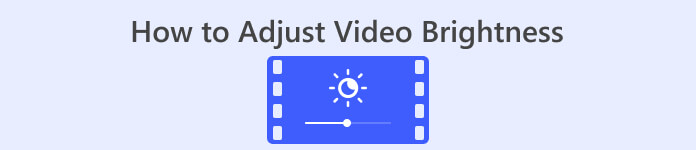
Bagian 1. Cara Terbaik untuk Menyesuaikan Kecerahan Video
Video Converter Ultimate adalah solusi konversi dan pengeditan video yang fleksibel untuk Windows dan Mac. Selain fungsi utamanya, mengonversi file media, Video Converter Ultimate dilengkapi dengan kit Toolbox. Ini menawarkan lebih dari dua puluh alat pengeditan video, termasuk fitur Koreksi Warna. Fitur Koreksi Warna memungkinkan Anda mengedit kecerahan, kontras, saturasi, dan rona video untuk mencapai hasil yang Anda inginkan. Setelah memodifikasi efek video yang diperlukan, Anda dapat mengonfigurasi pengaturan video sebelum menyimpannya. Anda dapat menyimpan video Anda dalam format baru, seperti MP4, MOV, WMV, AVI, MKV, dan GIF. Untuk memastikan video Anda tetap berkualitas baik, disediakan opsi untuk menyimpan video dalam resolusi 4K.
Langkah 1. Unduh Alat di PC
Untuk memulainya, dapatkan a Download Gratis dari Video Converter Ultimate. Luncurkan di komputer Anda setelah menyelesaikan proses instalasi.
Download GratisUntuk Windows 7 atau lebih baruDownload Aman
Download GratisUntuk MacOS 10.7 atau lebih baruDownload Aman
Langkah 2. Buka tab Kotak Alat
Memilih Toolbox pilihan dari tab menu atas pada antarmuka utama alat. Dari sana, lihat dan pilih Koreksi Warna alat.
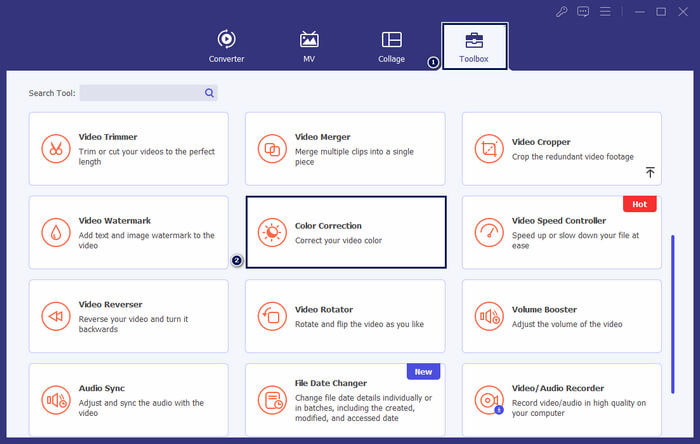
Langkah 3. Tambahkan Videonya
Di jendela yang muncul, klik + tombol untuk menambahkan video yang ingin Anda ubah kecerahannya.
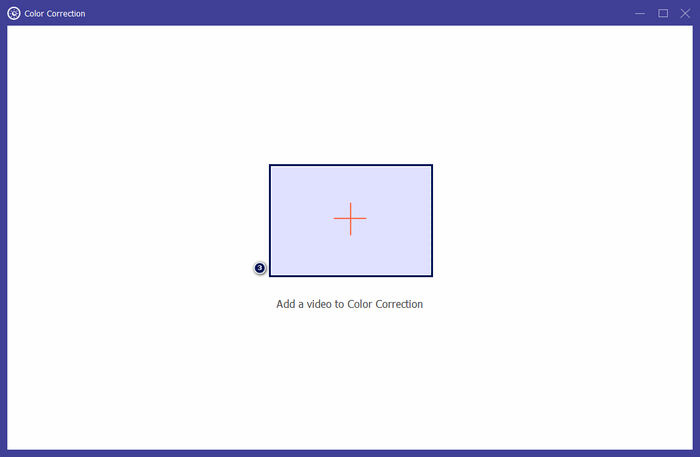
Langkah 4. Sesuaikan Kecerahan Video
Memindahkan Penggeser dalam Kecerahan bagian sampai Anda mencapai efek yang diinginkan. Secara opsional, ubah efek video lainnya seperti Kontras, Saturasi, dan Warna. Setelah selesai, klik Ekspor untuk menyimpan kemajuan kreasi Anda.
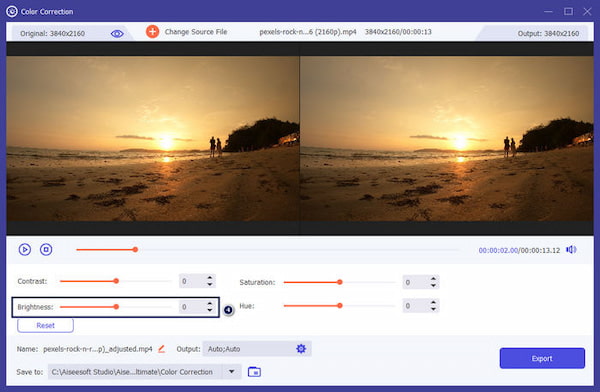
Video Converter Ultimate adalah solusi yang layak bagi pengguna yang mencari solusi langsung untuk menyesuaikan kecerahan video. Ini adalah program lengkap dengan semua yang Anda perlukan untuk mengedit. Menjelajahi alat ini akan memberi Anda lebih banyak opsi untuk kebutuhan pengeditan Anda.
Bagian 2. Menyesuaikan Kecerahan Video Online
Kapwing adalah alat pengeditan video berbasis browser yang memungkinkan pengguna melakukan berbagai tugas pengeditan video. Ini memungkinkan Anda menyesuaikan kecerahan video online dan efek video lainnya tanpa mengunduh perangkat lunak. Kapwing menyediakan berbagai alat dan fitur untuk kebutuhan pengeditan Anda, termasuk memangkas, memotong, menambahkan teks, dll.
Langkah 1. Kunjungi situs resmi Kapwing menggunakan browser.
Langkah 2. Klik Tambahkan Media untuk menambahkan video yang ingin Anda sesuaikan kecerahannya.
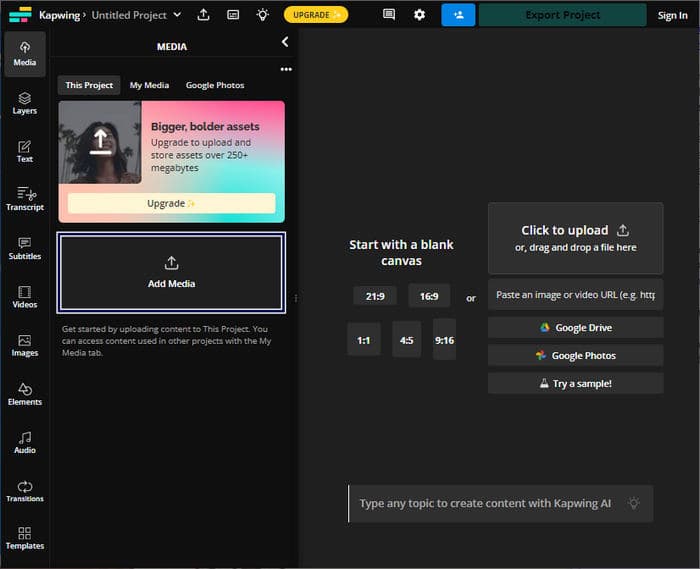
LANGKAH 3. Seret video yang diunggah ke timeline dan klik video untuk menampilkan alat.
LANGKAH 4. Di panel sebelah kanan, sesuaikan Kecerahan penggeser.
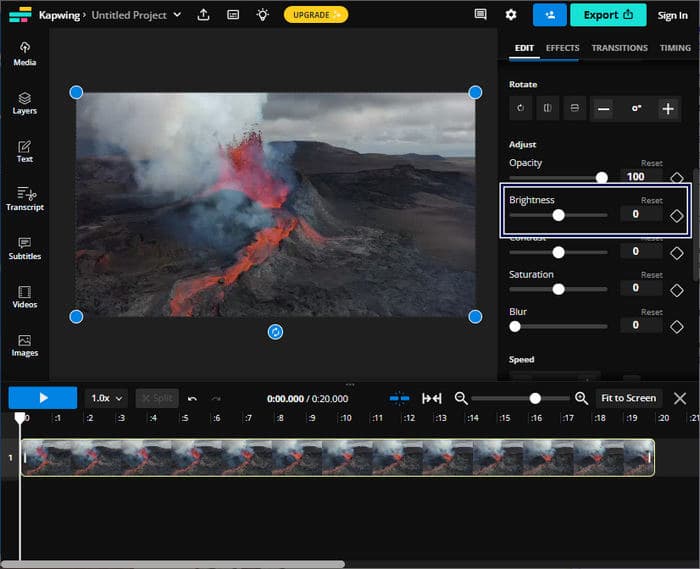
LANGKAH 5. Setelah mengatur kecerahan video, klik Proyek Ekspor untuk menyimpan filenya.
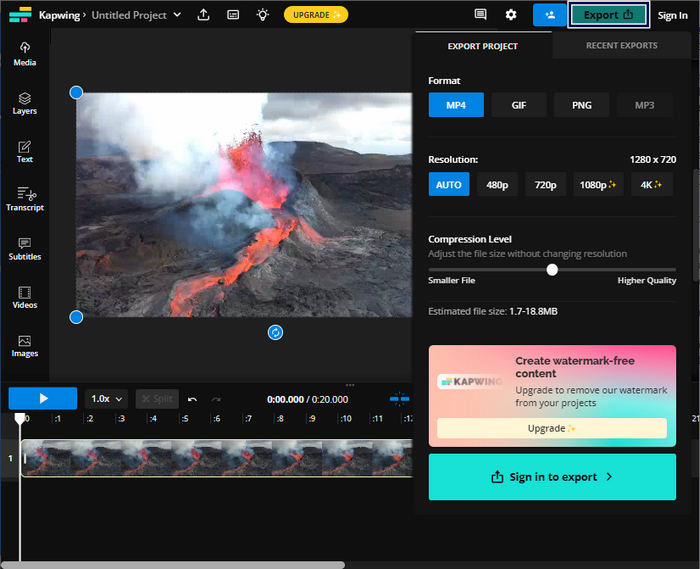
Kapwing adalah pilihan utama untuk mengatur kecerahan video tanpa mengunduh perangkat lunak di komputer Anda. Itu tidak memerlukan pengguna untuk mengunduh apa pun karena ini adalah platform online. Namun, itu tidak memungkinkan Anda untuk menggunakan fitur-fitur canggih menggunakan versi gratis.
Bagian 3. Sesuaikan Kecerahan Video di iPhone
Aplikasi Foto adalah pilihan praktis untuk menyesuaikan kecerahan video di iPhone. Ini memungkinkan Anda membuat penyesuaian video dasar tanpa memerlukan aplikasi pihak ketiga. Alat bawaan ini berguna untuk penyesuaian cepat guna meningkatkan atau meredupkan pencahayaan di video Anda. Setelah diedit, video yang diedit akan tetap berada dalam perpustakaan Foto, sehingga memudahkan akses dan berbagi.
Langkah 1. Cari dan buka aplikasi Foto di iPhone Anda.
Langkah 2. Arahkan ke video yang ingin Anda sesuaikan dan ketuk di atasnya.
LANGKAH 3. Di pojok kanan atas, ketuk Edit tombol.
LANGKAH 4. Ketuk Menyesuaikan tombol dan cari Kecerahan pilihan.
LANGKAH 5. Geser parameternya hingga mendapatkan Lightning yang diinginkan.
LANGKAH 6. Setelah selesai dengan penyesuaian kecerahan, ketuk Selesai.
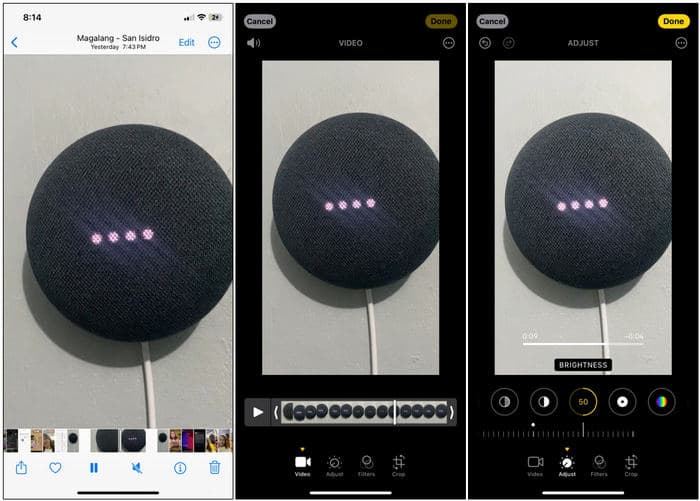
Aplikasi Foto di iPhone adalah pilihan praktis untuk penyesuaian kecerahan video dasar. Namun, jika Anda memerlukan fitur pengeditan video tingkat lanjut, Anda mungkin perlu menggunakan aplikasi pengeditan video pihak ketiga.
Bagian 4. Sesuaikan Kecerahan Video dengan Premiere Pro
Premiere Pro adalah platform pengeditan video yang menawarkan alat canggih untuk mengedit video, koreksi warna, dan efek visual. Saat Anda menyesuaikan kecerahan video di Premiere Pro, ini memungkinkan Anda mengontrol eksposur, menyempurnakan tampilan rekaman, dan memperbaiki masalah pencahayaan. Ini memberikan kontrol halus atas kecerahan dan elemen video lainnya.
Langkah 1. Luncurkan Premiere Pro dan impor video yang ingin Anda sesuaikan. Dalam Proyek panel, pilih Urutan Baru Dari Klip untuk membuat urutan yang sesuai dengan pengaturan klip.
Langkah 2. Dalam Efek panel, cari Warna Lumetri. Seret Warna Lumetri efek ke dalam klip video Anda di Linimasa panel.
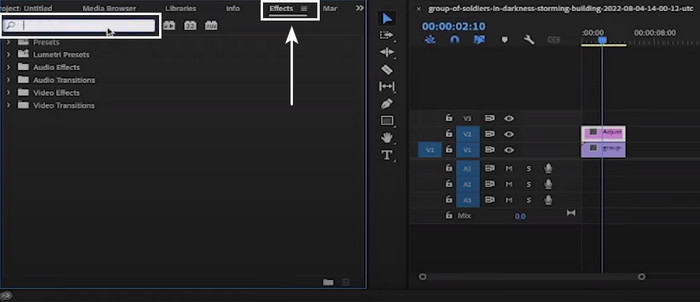
LANGKAH 3. Dalam Kontrol Efek panel, klik tombol Panah di samping Koreksi Dasar untuk memperluas pilihan. Menggunakan Paparan penggeser untuk menambah atau mengurangi kecerahan video.
LANGKAH 4. Setelah selesai dengan penyesuaian, ekspor video dengan membuka Mengajukan. Lalu, pilih Ekspor, diikuti oleh Media, dan konfigurasikan pengaturan ekspor.
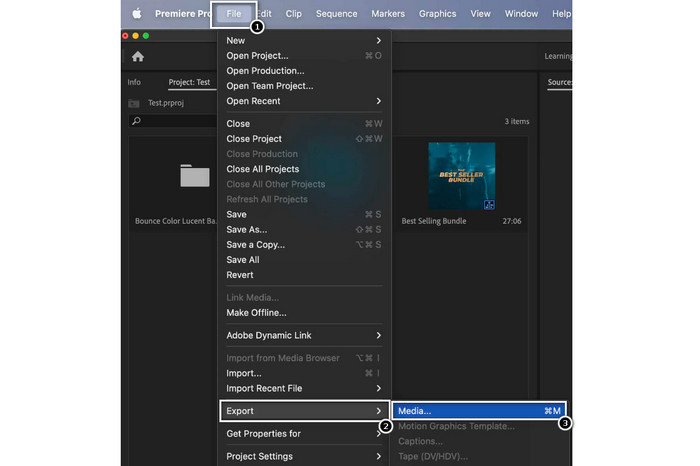
Premiere Pro adalah alat penting untuk menyesuaikan kecerahan video dan menawarkan berbagai alat pengeditan profesional. Harap diperhatikan bahwa Premiere Pro mungkin rumit bagi pemula, dan mungkin perlu waktu untuk membiasakan diri dengannya.
Bacaan lebih lanjut:
3 Cara Teratas tentang Cara Mewarnai Video (Edisi Semua Platform)
Bagaimana Mengubah Rona Video? Menjelajahi Kemungkinan Kreatif
Bagian 5. FAQ Tentang Cara Menyesuaikan Kecerahan Video
Bagaimana cara mengubah kecerahan dan kontras video di After Effects?
Di Adobe After Effects, Anda dapat mengatur kecerahan dan kontras video dengan menerapkan efek Kecerahan dan Kontras pada lapisan video Anda. Efek ini memungkinkan Anda mengontrol parameter kecerahan dan kontras untuk mencapai tampilan video yang diinginkan.
Bagaimana cara menyempurnakan video gelap di iPhone saya?
Anda dapat menggunakan aplikasi Foto untuk menyempurnakan video gelap di iPhone Anda. Buka klip video di aplikasi Foto, ketuk Edit, lalu pilih ikon Cahaya. Anda dapat menyesuaikan eksposur, sorotan, dan bayangan dari sana untuk mencerahkan video.
Mengapa video lebih gelap dari foto?
Video sering kali tampak lebih gelap dibandingkan foto karena perbedaan cara pengambilan dan pemrosesannya. Video memiliki kecepatan bingkai yang lebih rendah dan waktu pemaparan per bingkai yang lebih lama dibandingkan foto. Hal ini dapat mengakibatkan lebih sedikit cahaya yang ditangkap di setiap frame, sehingga menghasilkan rekaman yang lebih gelap.
Kesimpulan
Itu dia! Kemampuan untuk sesuaikan kecerahan video kini relatif mudah dengan alat dan teknik yang disediakan. Anda kini dibekali dengan ide untuk meningkatkan kualitas visual video Anda. Juga, untuk memperbaiki masalah eksposur dan menyampaikan suasana hati atau pesan yang diinginkan secara efektif. Baik Anda menggunakan perangkat lunak kelas profesional untuk kontrol yang presisi, aplikasi seluler untuk penyesuaian cepat, atau platform pengeditan online untuk kenyamanan, proses mengubah kecerahan video sangat penting dalam produksi video.



 Video Converter Ultimate
Video Converter Ultimate Perekam Layar
Perekam Layar



